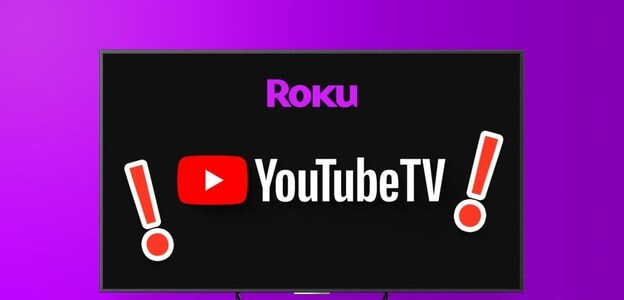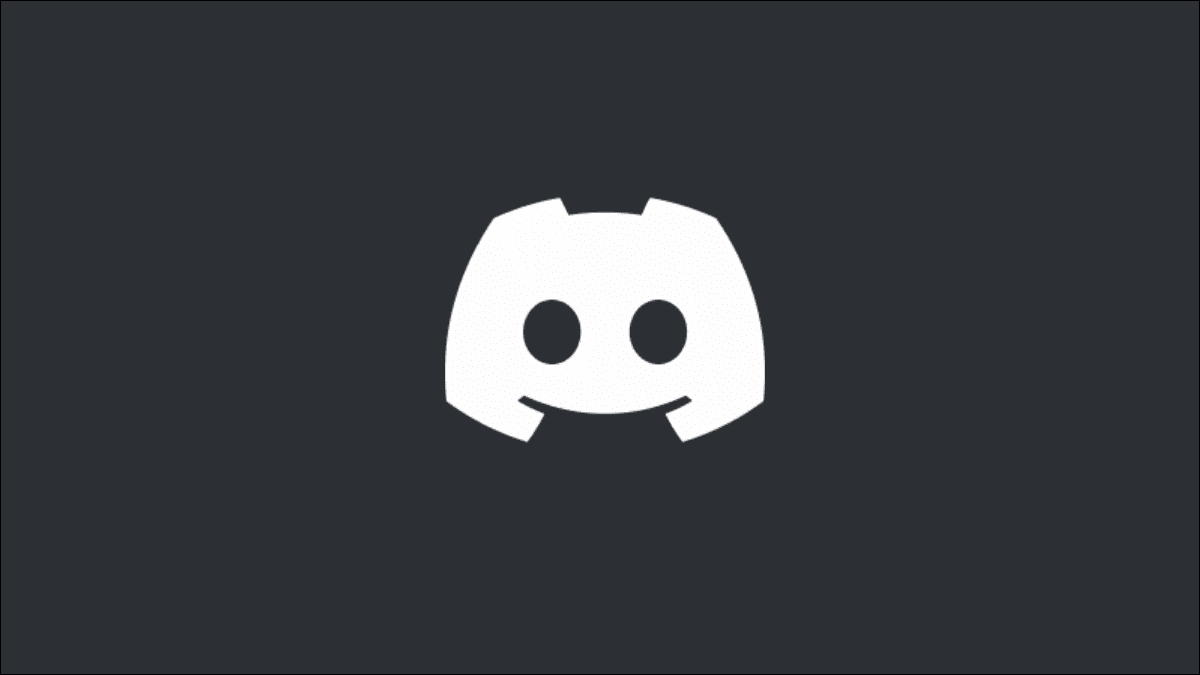L'application Apple Pages vous permet d'ouvrir facilement des documents de plusieurs pages. Vous pouvez accéder à des documents dans différents formats de fichiers. Pages vous permet également Convertissez vos documents en PDF , texte brut et texte enrichi. Mais alors, un document de plusieurs pages peut devenir très déroutant si vous souhaitez rechercher quelque chose de spécifique. Lors de la création d'un nouveau document détaillé chargé de texte, vous souhaiterez peut-être inclure des numéros de page pour faciliter la navigation. Cet article vous montrera comment ajouter des numéros de page dans l'application Apple Pages sur iPhone, iPad et Mac.

Ajouter des numéros de page dans l'APP PAGES sur IPHONE et IPAD
L'ajout de numéros de page dans un document est plus long Apple Pages L'utilisation de votre iPhone ou iPad est très facile. Vous souhaiterez peut-être ajouter des numéros aux pages de documents tels que des tâches, des contrats, etc. Cela est pratique lorsque vous n'avez pas de Mac avec vous et que vous transportez un iPad ou un iPhone.
Avant de continuer, assurez-vous que votre iPhone ou iPad exécute la dernière version de l'application Pages. Vous devrez mettre à jour L'application si vous n'avez pas fait la même chose depuis longtemps.
Téléchargez l'application Pages sur iPhone
Pages de téléchargement pour iPad
Étape 1: Ouvert Des pages Sur un iPhone ou un iPad.
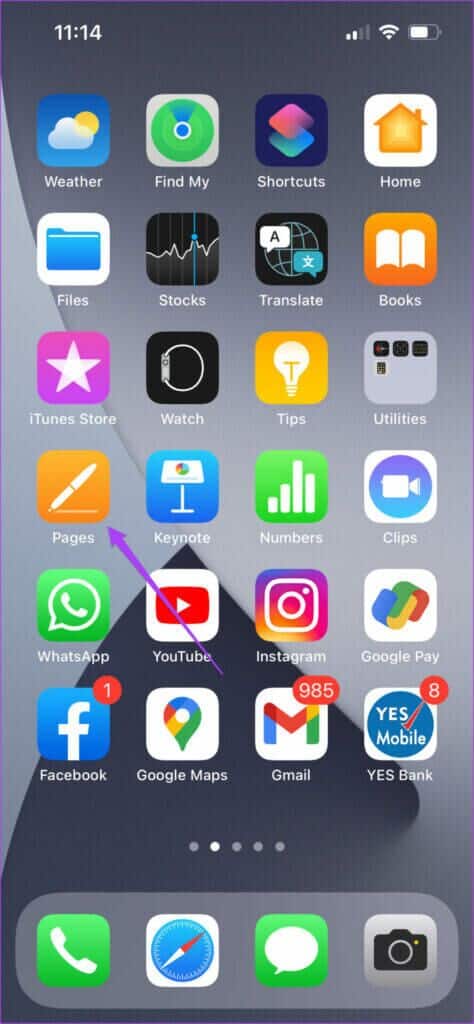
Étape 2: Ouvert document vierge ou le document que vous souhaitez Ajouter des numéros de page En elle
Étape 3: Clique sur Les trois points dans la barre de menu supérieure.
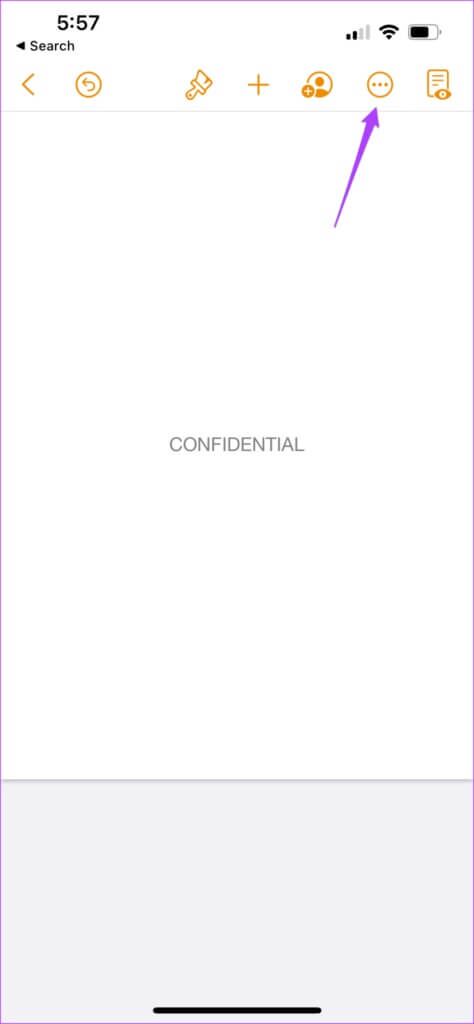
Étape 4: Faites défiler et cliquez Préparation des documents.
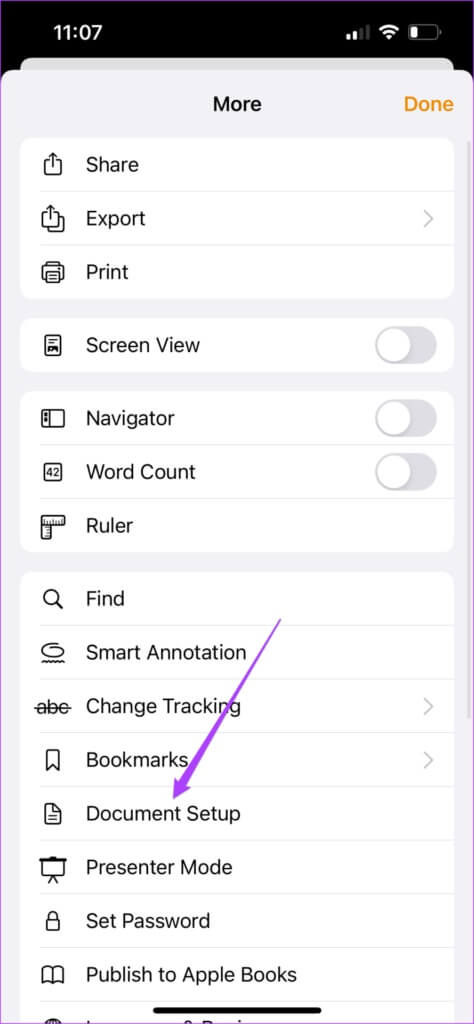
Apparaîtra Onglet Configuration du document Au bas de la page.
Étape 5: En Onglet Configuration du document Faites défiler vers le bas pour cocher Activer Options d'en-tête et de pied de page.
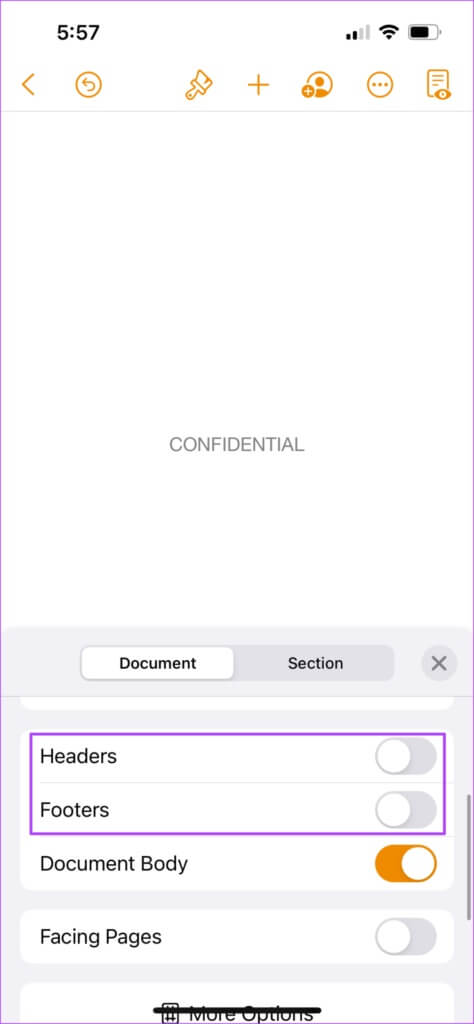
Étape 6: Faites défiler à nouveau et appuyez sur options supplémentaires.
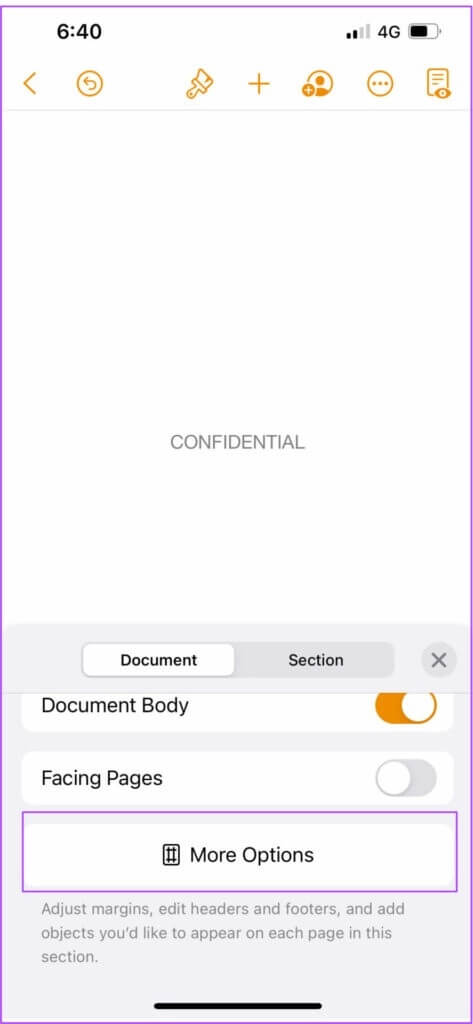
Une nouvelle fenêtre s'ouvrira sur votre écran. Vous verrez des boîtes d'en-tête et de pied de page sur votre page.
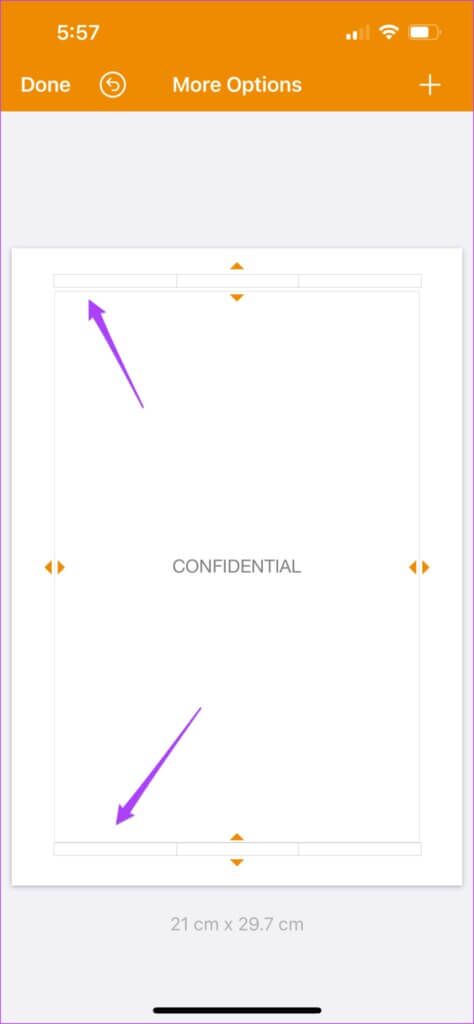
Étape 7: Zoomez vers l'en-tête ou le pied de page, selon l'endroit où vous voulez Ajouter un numéro de page Pour lui.
Étape 8: Clique sur Tête ou Annexe pour détecter le pointeur.
Étape 9: Clique sur Numéros de page.
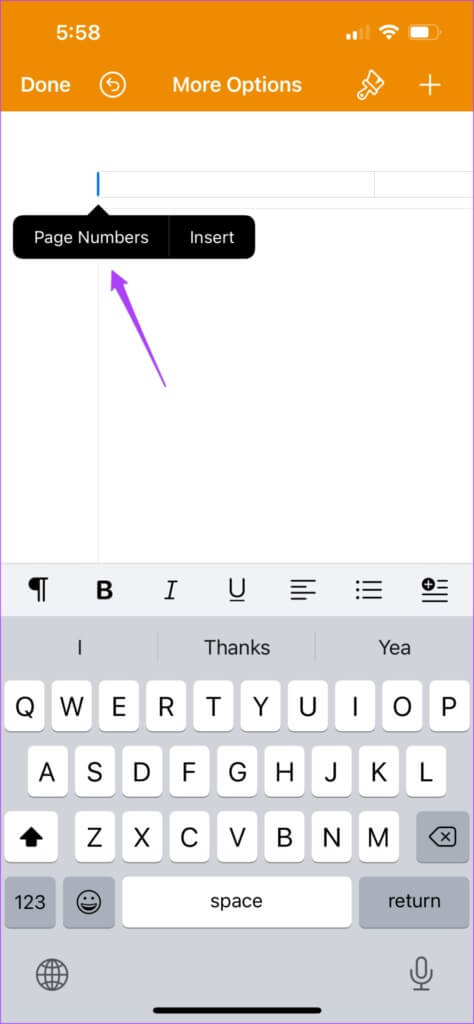
Étape 10: Sélectionner Format de numéro de page Que vous souhaitez utiliser.
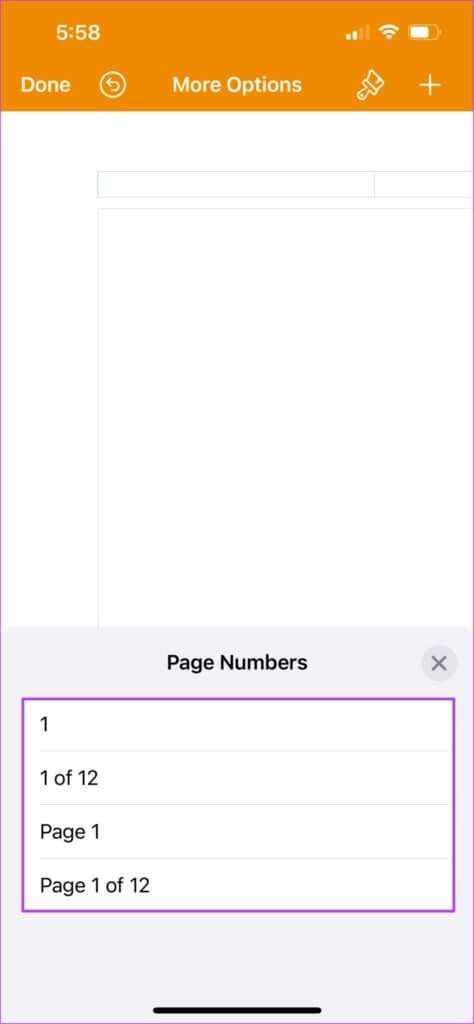
Étape 11: après Ajoutez le numéro , Clique sur icône de brosse Pour ouvrir Liste de styles.
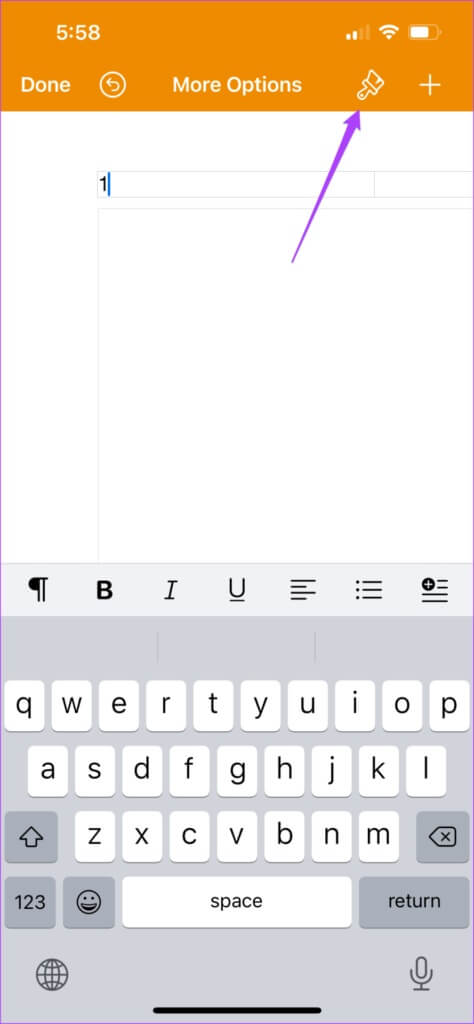
Étape 12: Faites défiler vers le bas et vous verrez Option pour augmenter la taille du numéro de page.
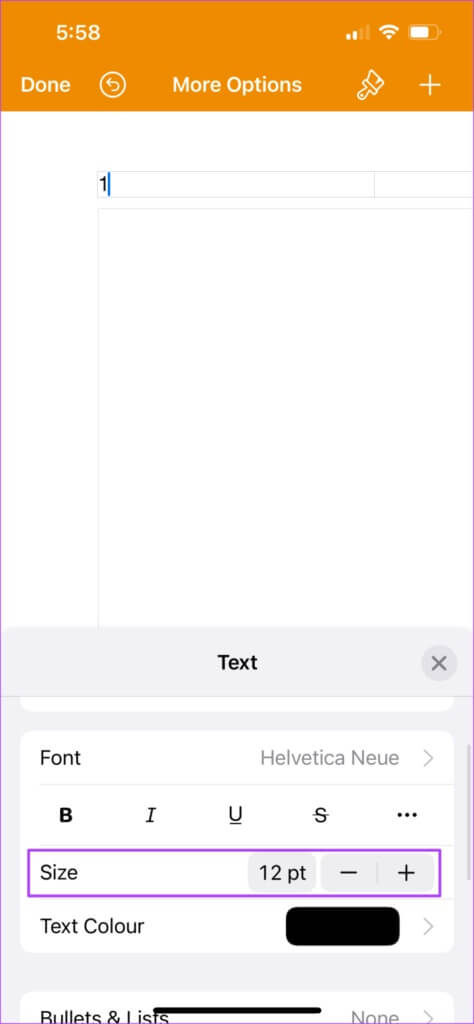
Étape 13: Après avoir apporté des modifications, fermez Liste de styles Et presse Fait En haut à gauche.
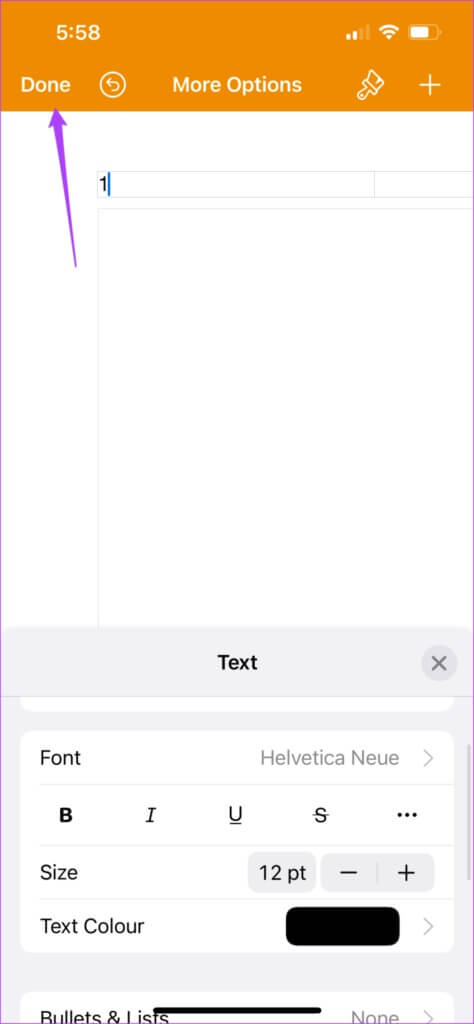
Vous verrez que le numéro de page apparaît en bas. Les pages s'ajouteront dans l'ordre croissant lorsque vous ajouterez des pages plus à votre document.
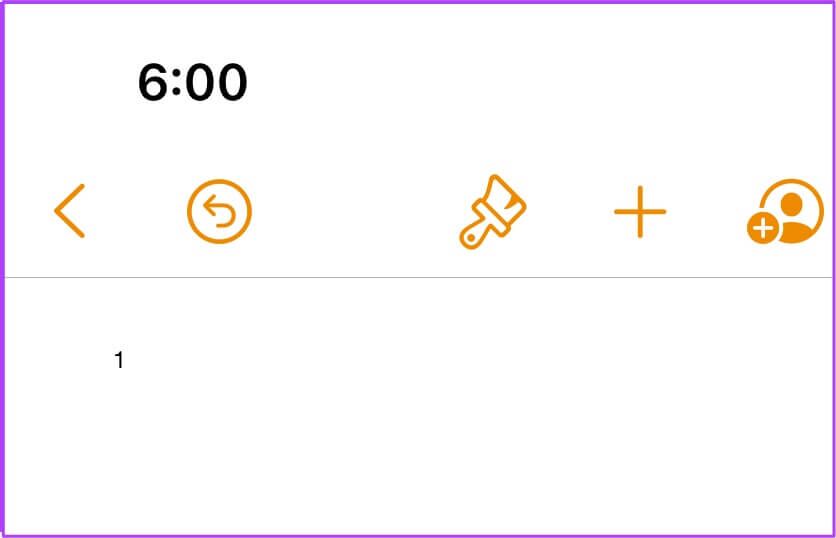
Ajouter des numéros de page dans l'application PAGES sur MAC
Voyons maintenant comment ajouter des numéros de page lors de la création de vos documents dans l'application Pages sur votre Mac. Lorsque vous traitez des documents de plusieurs pages dans votre bureau, vous pouvez utiliser cette fonctionnalité sur votre Mac pour organiser vos documents. De nombreuses entreprises établissent des directives pour ajouter des numéros de page à divers documents officiels. Dans ce cas, cette fonctionnalité vous aidera à ajouter rapidement des numéros de page selon les règles de votre entreprise.
Comme pour l'iPhone et l'iPad, vous devez mettre à jour l'application Pages sur votre Mac.
Pages de téléchargement pour Mac
Suivez ces étapes.
Étape 1: Clique sur Commande + barre d'espace Détecter Recherche Spotlight Et le type Pages Et appuyez sur Revenir.
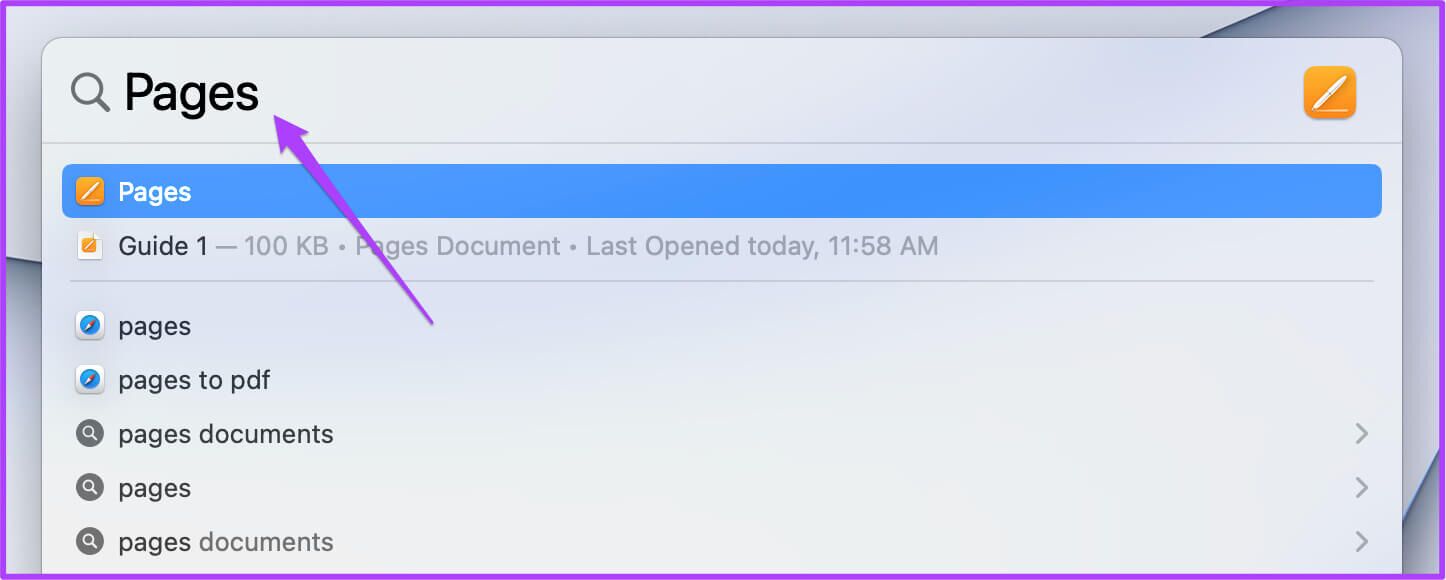
Étape 2: Ouvrez un document vierge ou le document que vous souhaitez ajouter Numéros de page dedans
Étape 3: Passer Pointeur de souris en haut ou en bas de la page jusqu'à ce que vous voyiez Trois champs d'en-tête ou de pied de page.
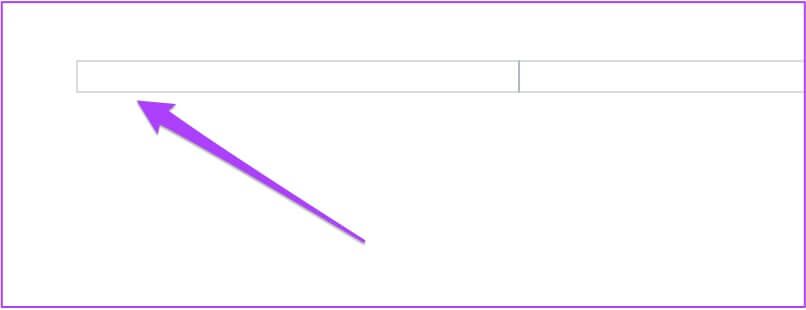
Étape 4: Cliquez domaine où vous voulez ajouter Numéro de la page.
Étape 5: Cliquez sur la pop-up "Insérer le numéro de page".
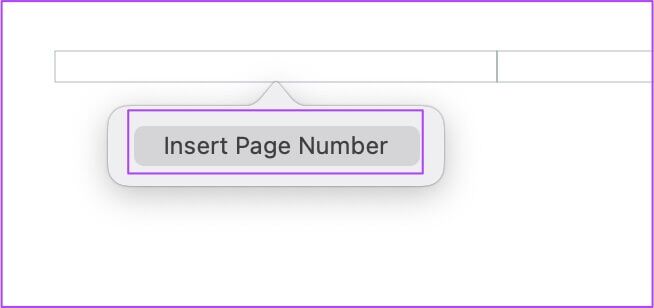
Étape 6: Sélectionner Style de numéro de page votre de la liste.
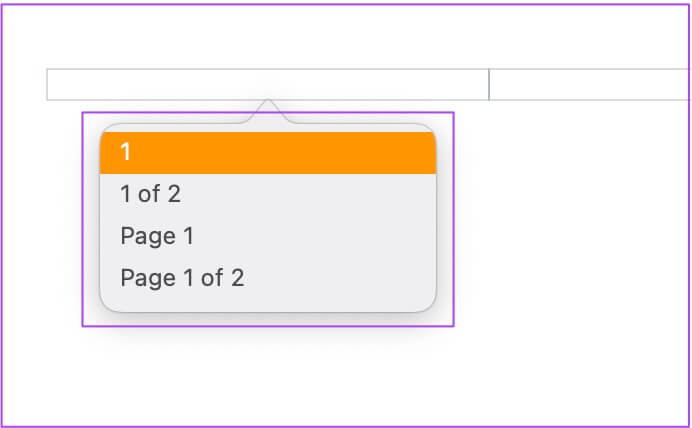
Étape 7: Une fois le numéro de page affiché, sélectionnez-le et cliquez sur Format Dans le coin supérieur droit
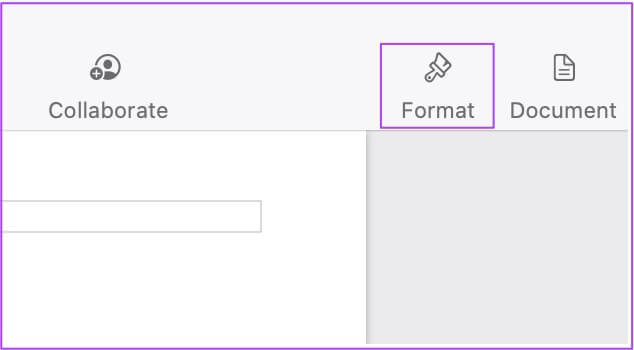
Étape 8: Tu peux حجم الخط Et le style de numéro de page selon votre choix.
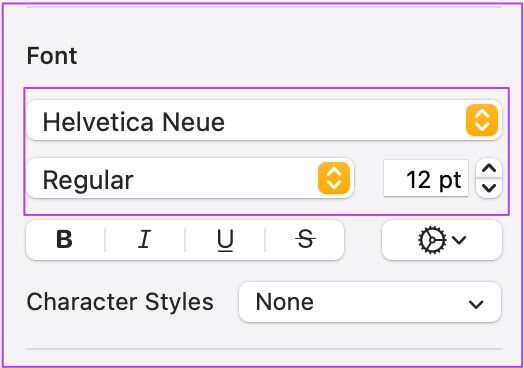
Étape 9: Clique sur Commande + S Pour enregistrer les modifications.
Astuce bonus - Activer l'en-tête et le pied de page dans les pages
Si vous ne voyez pas les champs d'en-tête et de pied de page, voici comment les activer.
Étape 1: Après ouverture Fichier Votre clic Onglet Documents En haut à droite.
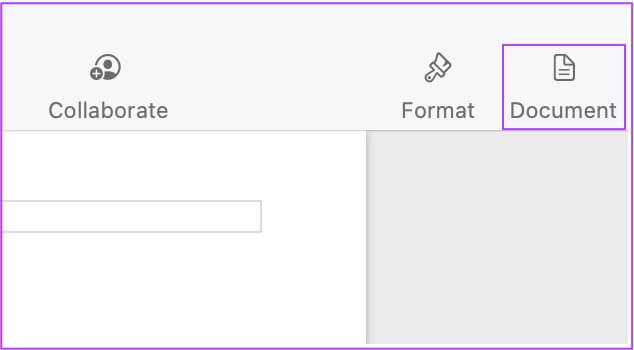
Étape 2: Sous Onglet Documents, Cliquez En-tête et pied de page Pour l'activer sur chaque page de votre fichier de document.
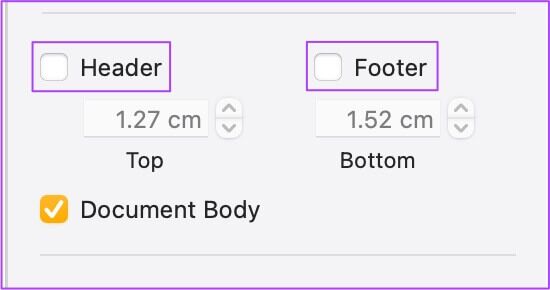
Utiliser le numéro de page dans l'application PAGES
L'ajout de numéros de page est un moyen simple d'organiser vos documents dans l'application Pages. Cette fonctionnalité ajoute beaucoup de commodité et de facilité d'accès à vos documents volumineux de plusieurs pages. Lorsque vous partagez ces documents avec des numéros de page avec vos collègues, ils peuvent naviguer rapidement et trouver ce que vous voulez qu'ils sachent ou expliquent.